有网友问IT视窗小编关于电脑公司 32位 win7系统安装最好的方法,其实装电脑公司 32位 win7系统其实很简单,有不少的网友喜欢用在线安装系统,但还是有不少的网友喜欢用硬盘装系统,他们觉得硬盘装系统既快捷又方便,那用电脑公司 32位 win7系统安装最好的方法有哪些呢?下面就让小编给大家介绍关于电脑公司win7系统安装最好的方法吧。
1、打开下载的系统镜像文件,右击选择“解压到Ghost_Win7P1_Ultimate_X86_201407.iso”,开始电脑公司安装教程。如图1所示
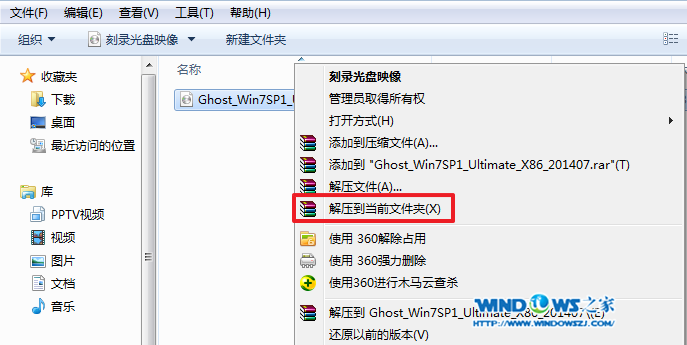
电脑公司 32位 win7系统安装最好的方法图1
2、双击“setup.exe”.如图2所示
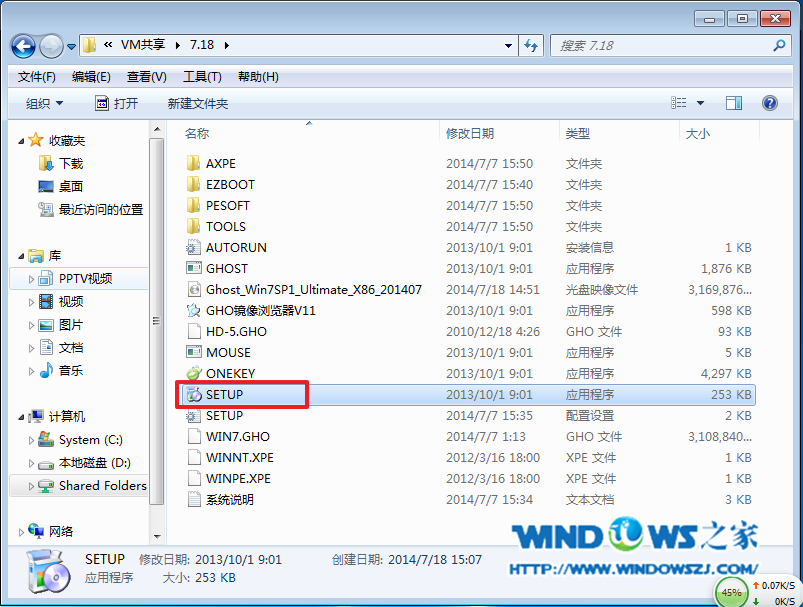
电脑公司 32位 win7系统安装最好的方法图2
3、点击“安装WIN7X86系统第一硬盘分区”。如图3所示
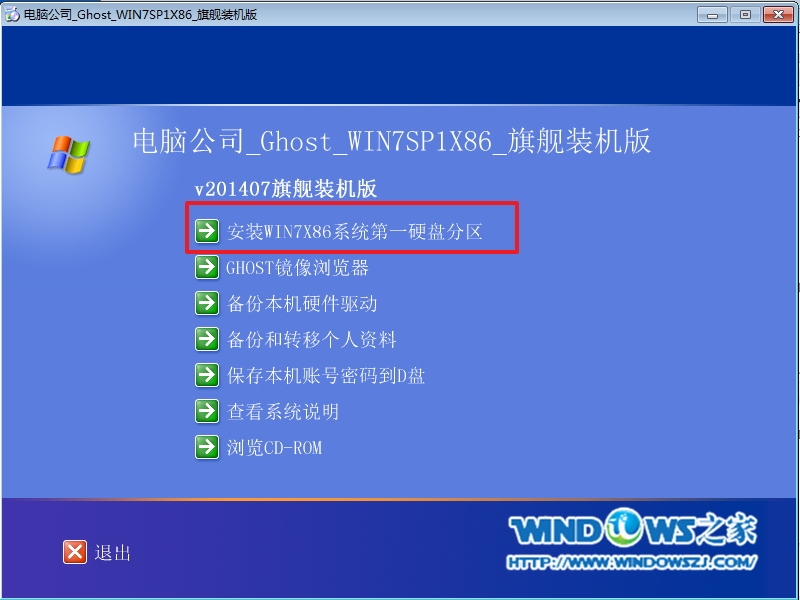
电脑公司 32位 win7系统安装最好的方法图3
4、选择“安装”,点击“打开”之后选择映像文件(扩展名为.iso),最后选择“确定”。如图4所示

电脑公司 32位 win7系统安装最好的方法图4
5、选择“是”。如图5所示
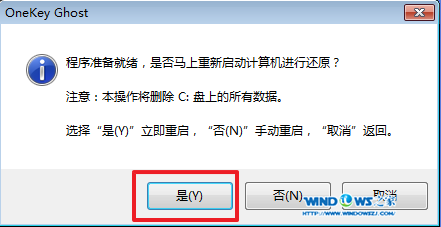
电脑公司 32位 win7系统安装最好的方法图5
6、因为是完全自动进行安装的,所以安装过程相关顺序这里不做一一解释。我们耐心等待硬盘装win7系统完成即可。如图6、图7、图8所示:
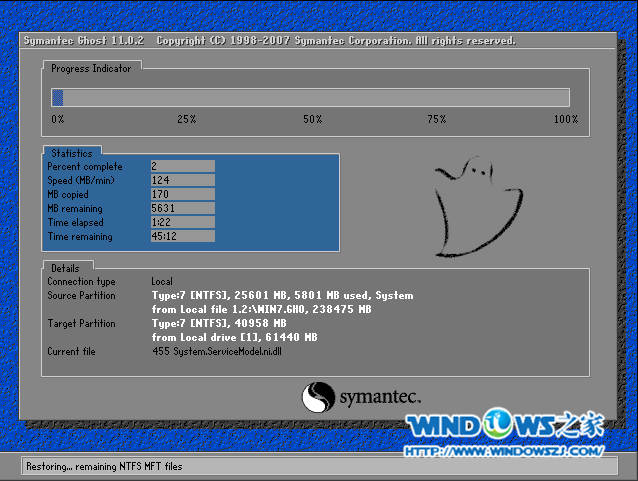
电脑公司 32位 win7系统安装最好的方法图6

电脑公司 32位 win7系统安装最好的方法图7
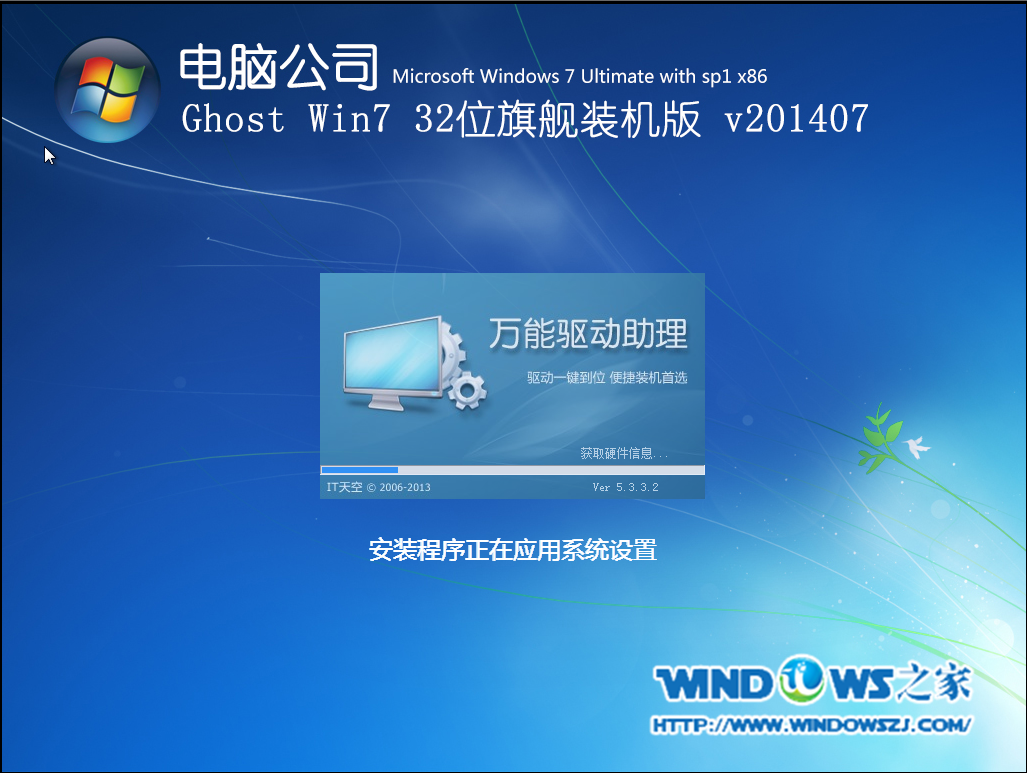
电脑公司 32位 win7系统安装最好的方法图8
7/重启后,系统就安装好了,如图9所示
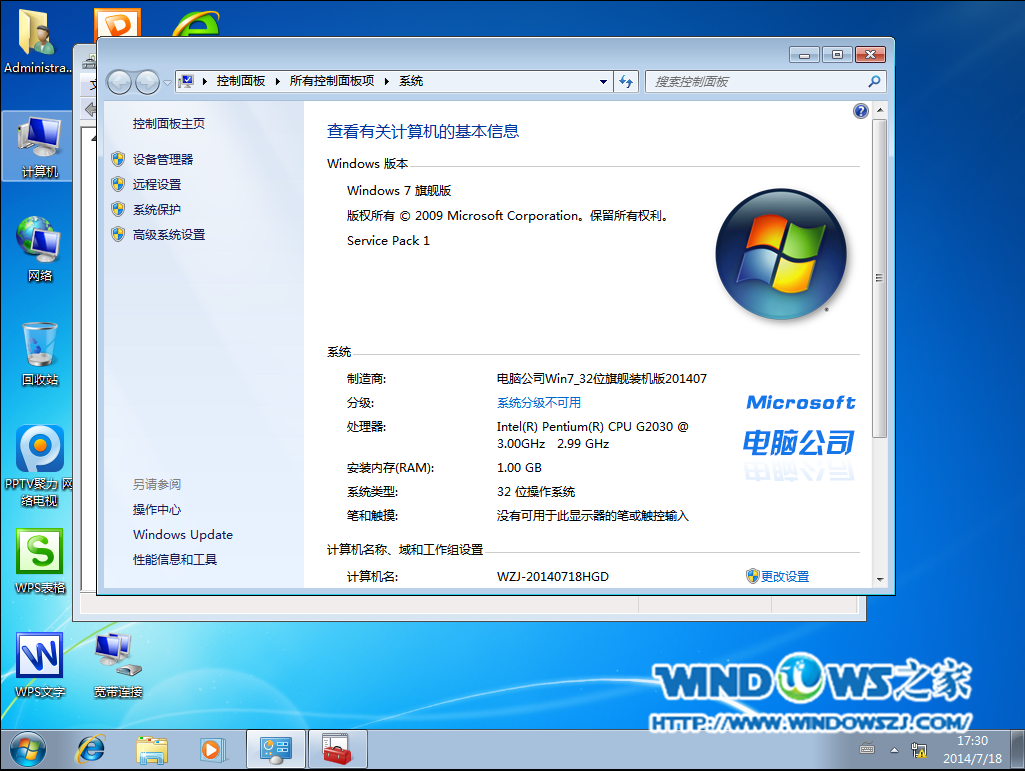
电脑公司 32位 win7系统安装最好的方法图9
关于电脑公司 32位 win7系统安装最好的方法到这里就全部结束了,相信大家通过上面电脑公司 32位 win7系统安装最好的方法都有一定的了解吧,其实关于硬盘安装一直到现在还是有不少的网友喜欢的一种方式,很方便安全的一种方法,感谢大家的关注,好了,如果想了解更多咨询敬请关注windows7之家官网吧。小编推荐:ghost版本xp系统。
Copyright ©2018-2023 www.958358.com 粤ICP备19111771号-7 增值电信业务经营许可证 粤B2-20231006